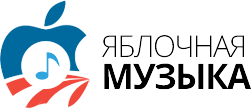Друзья, мы уже рассмотрели множество инструкций и секретов, которыми может воспользоваться любой обладатель телефонов iPhone, планшетных устройств iPad и функциональных плееров iPod. Особенность всех этих материалов в том, что со временем некоторые из них устаревают и становятся совсем не актуальными или актуальными лишь для моделей устройств снятых с производства. Но у устройств, связанных с компанией Apple, существуют и не устаревающие секреты, одним из таких является понятие Apple Machine ID, знание которого иногда тоже может пригодиться. Не путать с учетной записью Apple ID.
В обычной повседневной жизни мы с вами, говоря о моделях мобильных устройств компании Apple, привыкли использовать примерно следующие модельные аббревиатуры – iPhone 5S, iPad Air, iPhone 3Gs, iPad Mini. То есть после названия самого устройства мы используем приставки – 5S, Air, 3Gs, Mini, по которым и различаем модельный ряд. Многие пользователи в разговоре используют не полные приставки, а просто версию поколения устройства, к примеру – iPad 1, iPad 2, iPad 3, iPad 4, iPad 5, что иногда вызывает некую путаницу. Потому что одни думают, что iPad 5 это iPad Air, другие думают, что 5-ый iPad это iPad Mini 2.
Что такое Apple Machine ID

Сегодня я вам расскажу – какие названия своих продуктов используют в самой компании Apple и для чего эти названия могут пригодиться обычному пользователю. Конечно, я не могу утверждать, что такие приставки используются в словесном обиходе среди сотрудников компании, но в аппаратно-техническом всегда применяется свой номер модели, по которому можно идентифицировать любое устройство, выпущенное в Apple. Этот идентификационный номер модели называется Apple Model Identifier, иногда его называют:
- Model ID
- Machine ID
- Machine Model
В сегодняшней статье мы будем употреблять эти различные названия, но все это одно и тоже. С названиями вроде разобрались, теперь рассмотрим, как выглядят эти Machine ID на примере различных iPhone и iPad.
- iPhone – iPhone1,1
- iPhone 3G – iPhone1,2
- iPhone 3Gs – iPhone2,1
Как мы видим, казалось бы, все просто, но если модель iPhone или iPad выпускается с разными модулями связи или более усовершенствованными элементами (к примеру, процессор в iPad2,4), то это тоже влияет на идентификатор:
- iPhone 4 (GSM) – iPhone 3,1
- iPhone 4 (CDMA) – iPhone 3,3
- iPad 2 (Wi-Fi) – iPad2,1
- iPad 2 (Wi-Fi + GSM) – iPad2,2
Для чего может понадобиться Model ID
 Лично мне идентификатор Model ID всегда нужен был того чтобы не перепутать пришивку в ходе ручного обновления iOS. Дело в том, что имя IPSW-файла прошивки всегда содержит этот Model ID. То есть, зная идентификатор своего iPhone, смотрю название файла прошивки, и если в нем содержится мой Model ID, то начинаю процесс обновления или прошивки. Если идентификаторы не совпадают, то значит, я ошибся и скачал не подходящую прошивку iOS.
Лично мне идентификатор Model ID всегда нужен был того чтобы не перепутать пришивку в ходе ручного обновления iOS. Дело в том, что имя IPSW-файла прошивки всегда содержит этот Model ID. То есть, зная идентификатор своего iPhone, смотрю название файла прошивки, и если в нем содержится мой Model ID, то начинаю процесс обновления или прошивки. Если идентификаторы не совпадают, то значит, я ошибся и скачал не подходящую прошивку iOS.
Идентификатор модели как-то мне пригодился, чтобы понять – какой ноутбук компании Apple лежит на моем столе. Т.е. какого он года выпуска, какое в нем железо, потому что внешне многие MacBook’и очень похожи друг на друга.
Вообще Model ID вашего iPhone или iPad может понадобиться и в других случаях. Например, при попытке отката прошивки с iOS 8 на iOS 7 мне тоже понадобился Model ID. Если этот идентификационный номер модели нужен был вам для каких-то других целей, то можете написать в комментарии, думаю, читателям будет интересно.
Как узнать Machine ID (Model ID)
Для компьютеров Mac
Что бы узнать Machine ID (он же Model ID) своего Apple-устройства, то первое что нужно сделать, это определить его тип. Если это настольный компьютер или ноутбук, то Machine ID можно посмотреть прямо в нем, точнее в его операционной системе Mac OS X.

Для этого запускаем утилиту под названием «Информация о системе». Открывается окно, в котором указан идентификатор модели данного компьютера, к примеру – MacBookAir5,1.

Если вы не нашли утилиту «Информация о системе», то нажмите на Mac’овское меню – яблоко в левом верхнем углу, откроется контекстное меню, выбираем в нем – Об этом Mac. Жмем кнопку – Подробнее, после чего – Отчет о системе. Смотрим ID компьютера.
Для iPhone, iPod и iPad
Для того чтобы узнать Machine ID телефонов iPhone, планшетов iPad и плееров iPod, мы воспользуемся программой iFunBox или сервисом в сети интернет под названием Chipmunk. Для того чтобы узнать идентификатор при помощи сервиса Chipmunk, понадобиться наличие доступа в интернет и серийный номер устройства.